outlook邮箱满了如何处理?日常的工作中,肯定还是有不少的小伙伴都经常会使用邮件来进行工作问题的沟通的,但是长时间未清理邮箱,就会收到邮件提示,邮箱快满了,需要及时处理。那么,outlook邮箱满了要如何进行处理呢?下面小编就给大家带来了相关的教程,有需要的朋友快来看看吧。
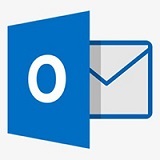
outlook邮箱
outlook邮箱是一款微软实用便捷的办公软件套装的组件之一。Outlook邮箱操作简单,可以帮助你快速收发邮件。不仅如此Outlook邮箱还可以帮助你管理联系人、安排日程等,为你的生活带来便利。软件的界面也是非常简洁的,还有超多功能等你来体验,赶紧来下载吧。
outlook邮箱满了如何处理
1、打开Outlook,查看系统提示邮箱快满了的邮件。
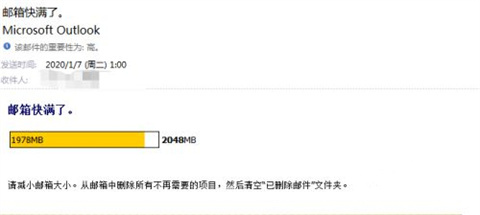
2、点击左上角工具栏中的“文件”选项。
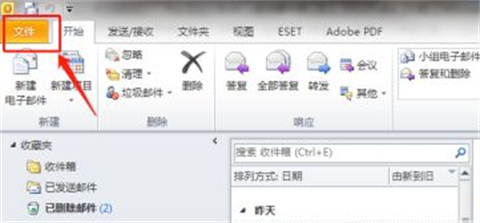
3、点击信息栏中的“清理工具”选项。
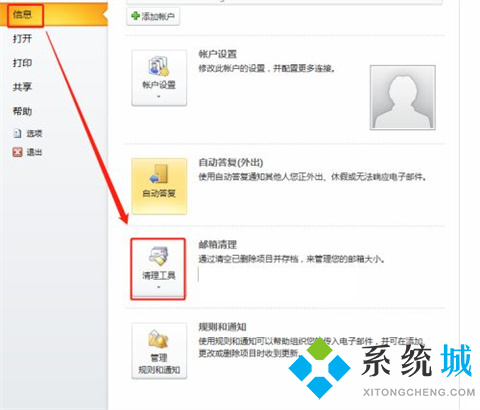
4、在清理工具下拉菜单中选择“存档”选项。
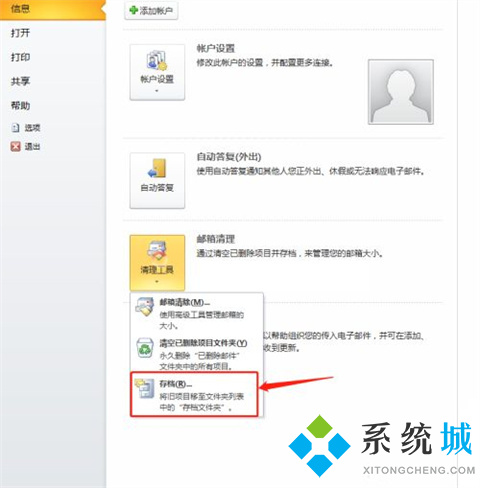
5、在存档设置窗口中选择需要存档的邮件日期,并且勾选此项目不自动存档项目,然后点击确定。

6、点击确定后,即可看到,邮箱空间被释放,Outlook邮箱快满了处理完毕。
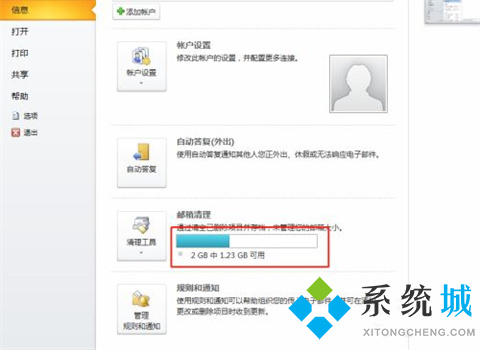
以上的全部内容就是今天小编给大家带来的关于outlook邮箱满了如何处理的具体操作步骤,大家有需要的可以来这里看看,希望对大家有帮助。
 站长资讯网
站长资讯网